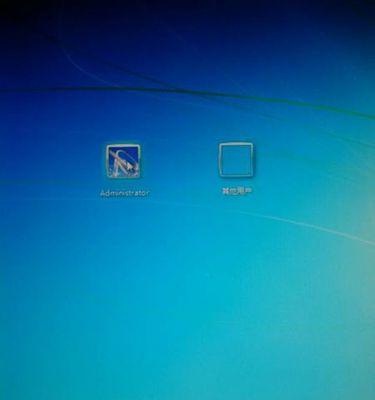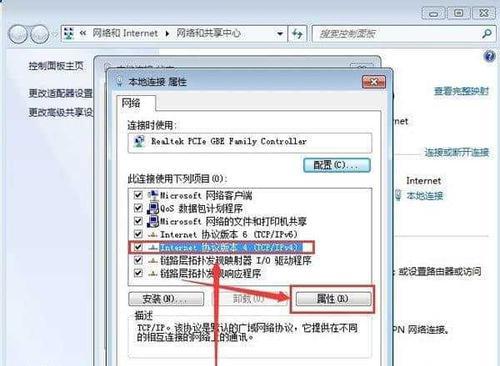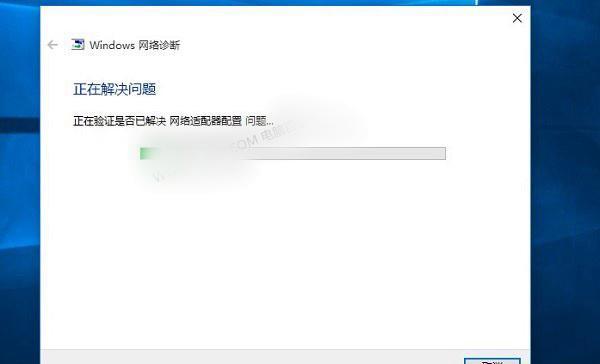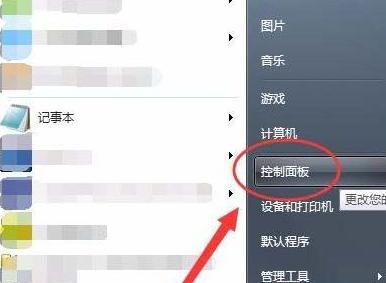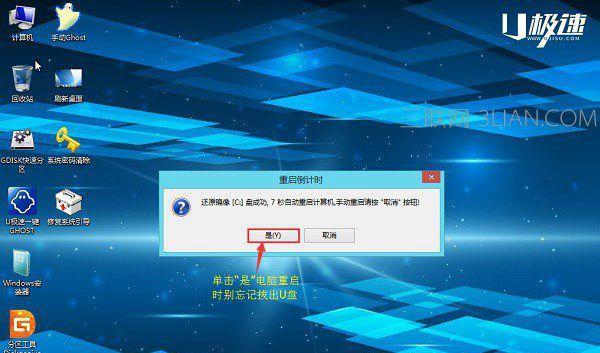通过分享Win7运行打开设置命令,轻松快速配置电脑设置(分享Win7设置命令)
- 家电维修
- 2024-07-16
- 31
Win7是一款广泛使用的操作系统,它提供了丰富的设置选项,可以满足用户个性化配置的需求。但是,有些用户可能不知道如何快速打开设置界面,从而浪费时间和精力。本文将分享Win7运行打开设置命令,帮助用户轻松快速配置电脑设置,提高工作效率。
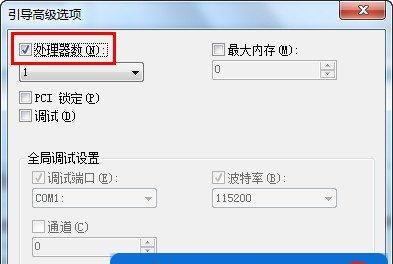
一、打开控制面板
控制面板是Win7中常用的设置选项,通过打开控制面板,用户可以轻松配置系统设置、网络设置、硬件设置等。使用Win+R组合键打开运行窗口,输入“control”命令,即可快速打开控制面板。
二、进入网络和共享中心
网络和共享中心是Win7中管理网络连接和共享资源的重要工具。通过输入“ncpa.cpl”命令,可以直接进入网络和共享中心,方便用户进行网络设置、共享文件夹等操作。
三、调整屏幕分辨率
屏幕分辨率是显示器的重要参数,合理的分辨率设置可以提供更好的视觉体验。输入“desk.cpl”命令,即可快速打开屏幕分辨率设置界面,调整分辨率以适应自己的需求。
四、更改电源计划
电源计划可以根据用户的需求来管理电脑的电源使用策略,合理设置电源计划可以节约能源、延长电池寿命。输入“powercfg.cpl”命令,即可快速打开电源选项界面,更改电源计划设置。
五、设置默认打印机
在Win7中,经常需要使用打印机进行文档打印。通过输入“controlprinters”命令,即可快速打开默认打印机设置界面,方便用户设置默认打印机、管理打印任务。
六、管理设备管理器
设备管理器是Win7中管理硬件设备驱动程序的工具,用户可以通过设备管理器来查看设备状态、更新驱动程序等。输入“devmgmt.msc”命令,即可快速打开设备管理器界面,方便用户管理硬件设备。
七、打开文件资源管理器
文件资源管理器是Win7中管理文件和文件夹的工具,用户可以通过输入“explorer.exe”命令,快速打开文件资源管理器界面,方便用户查找、复制、移动文件。
八、运行命令提示符
命令提示符是Win7中进行系统管理和维护的重要工具,用户可以通过输入“cmd”命令,快速打开命令提示符界面,执行系统命令、批处理脚本等。
九、打开注册表编辑器
注册表编辑器是Win7中修改系统注册表的工具,用户可以通过输入“regedit”命令,快速打开注册表编辑器界面,对系统注册表进行修改和优化。
十、管理用户账户
用户账户是Win7中进行用户管理和权限控制的重要工具,通过输入“netplwiz”命令,即可快速打开用户账户设置界面,管理用户账户、设置密码策略等。
十一、访问备份和还原中心
备份和还原中心是Win7中进行系统备份和恢复的重要工具,用户可以通过输入“sdclt”命令,快速打开备份和还原中心界面,设置备份计划、还原文件等。
十二、调整日期和时间
日期和时间设置是Win7中重要的系统配置选项,用户可以通过输入“timedate.cpl”命令,快速打开日期和时间设置界面,调整日期、时间、时区等。
十三、打开任务计划程序
任务计划程序是Win7中进行定时任务和计划任务管理的工具,用户可以通过输入“taskschd.msc”命令,快速打开任务计划程序界面,设置和管理各类任务。
十四、查看系统信息
系统信息可以帮助用户了解电脑的硬件配置、操作系统版本等重要信息。通过输入“msinfo32”命令,即可快速打开系统信息界面,查看详细的系统配置信息。
十五、打开网络连接列表
网络连接列表可以帮助用户查看当前连接的网络适配器及其状态。通过输入“ncpa.cpl”命令,即可快速打开网络连接列表,方便用户进行网络连接管理和设置。
通过分享Win7运行打开设置命令,我们可以轻松快速配置电脑设置,提高工作效率。只需记住这些命令,并在运行窗口中输入,即可直接进入相应的设置界面。利用这些命令,你可以方便地管理网络、调整显示设置、更改电源计划等。希望这些命令对你的Win7使用带来便利和效率提升。
轻松分享Win7打开设置命令的快捷方法
Win7是一款广泛应用的操作系统,但在日常使用中,有些用户对于打开设置命令的操作可能存在一些困惑。本文将介绍一种简单的方法,通过分享Win7打开设置命令的快捷方式,让您能更高效地运行Win7设置命令。
一、Win7设置命令概述
1.Win7设置命令是指在操作系统中进行各种系统设置和调整的命令。
2.通过运行这些设置命令,用户可以轻松地更改电脑的外观、网络设置、声音和设备等。
二、了解常用的Win7设置命令
1.声音设置:通过打开声音设置命令,您可以调整系统音量、更改默认声音设备和调整通知声音等。
2.网络设置:打开网络设置命令可以方便地修改IP地址、启用或禁用网络适配器以及管理网络共享等。
三、分享Win7打开设置命令的快捷方式
1.创建桌面快捷方式:通过右键点击桌面空白处,选择“新建”>“快捷方式”,输入相应设置命令,即可创建相应的快捷方式。
2.添加到任务栏:右键点击桌面上的快捷方式,选择“固定到任务栏”,这样您就可以通过点击任务栏上的图标来快速打开相应的设置命令。
四、优化Win7设置命令快捷方式
1.更改图标:右键点击快捷方式,选择“属性”>“更改图标”,选择您喜欢的图标,使快捷方式更加个性化。
2.快捷键设置:在快捷方式属性中,找到“快捷键”选项,为您的快捷方式指定一个独特的组合键,以便更快地打开设置命令。
五、注意事项及常见问题
1.确保您的操作系统是Win7版本。
2.若快捷方式无法正常运行,请检查设置命令是否输入正确。
通过分享Win7打开设置命令的快捷方法,您可以轻松地进行系统设置和调整,提高您的工作效率和操作体验。希望这些方法能够帮助您更好地利用Win7的功能。
版权声明:本文内容由互联网用户自发贡献,该文观点仅代表作者本人。本站仅提供信息存储空间服务,不拥有所有权,不承担相关法律责任。如发现本站有涉嫌抄袭侵权/违法违规的内容, 请发送邮件至 3561739510@qq.com 举报,一经查实,本站将立刻删除。!
本文链接:https://www.wanhaidao.com/article-1330-1.html